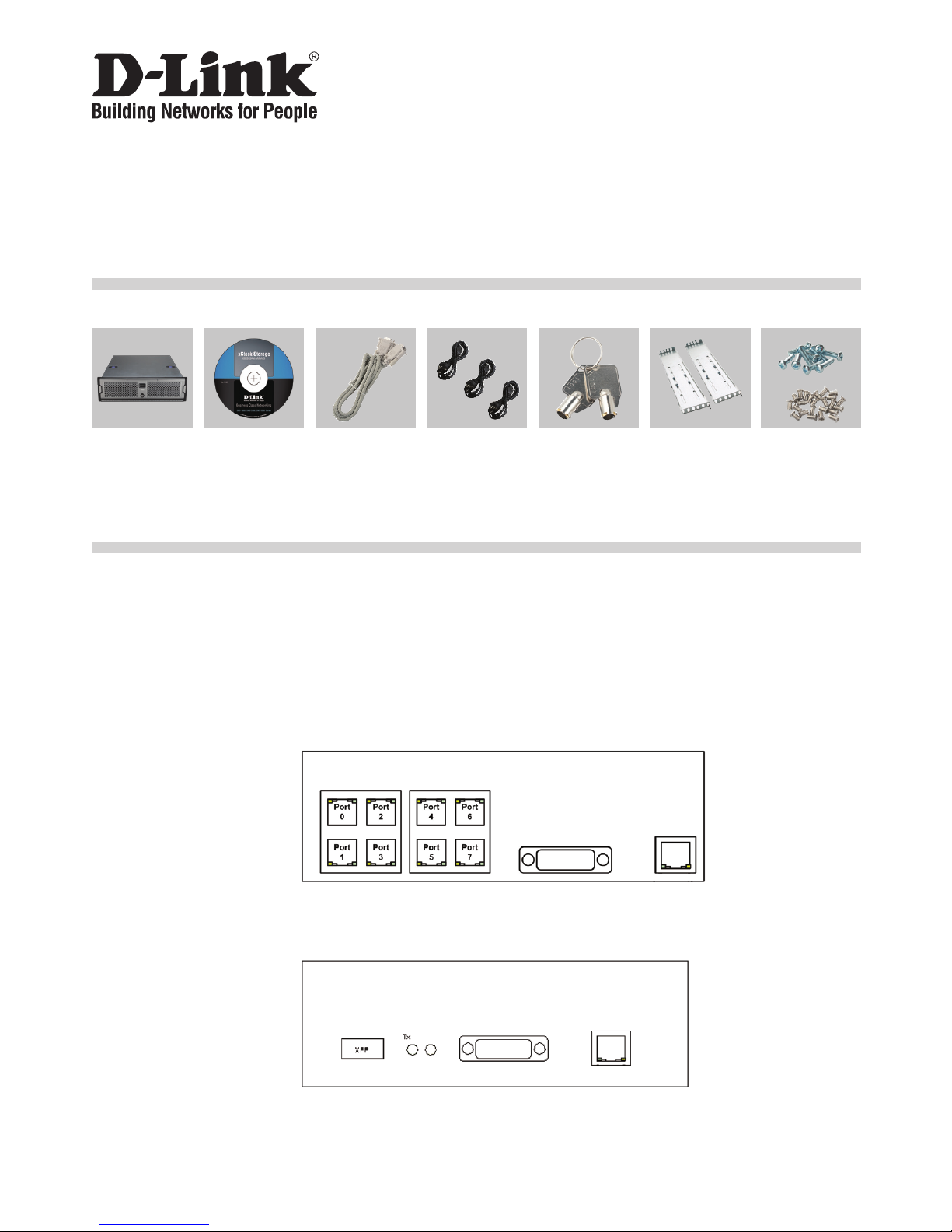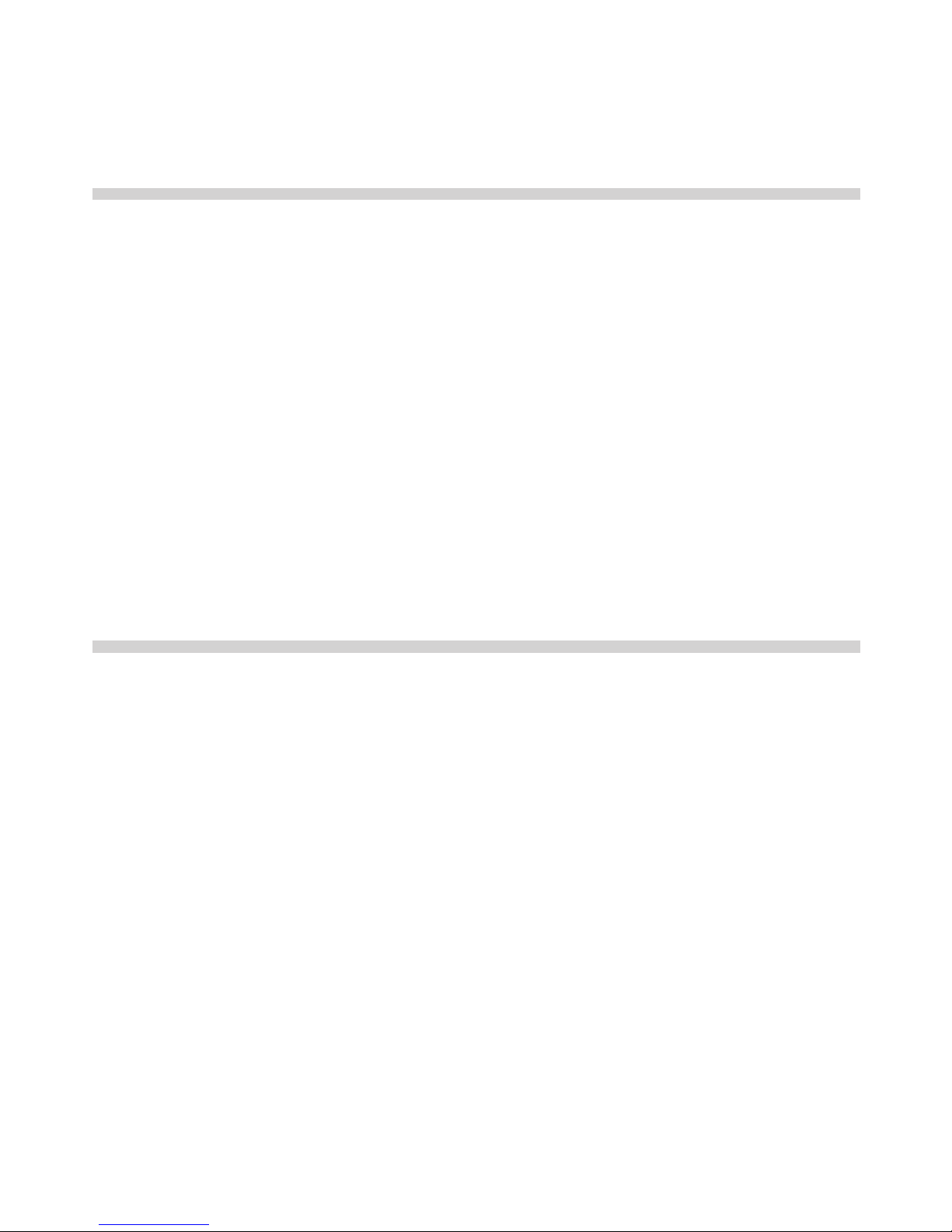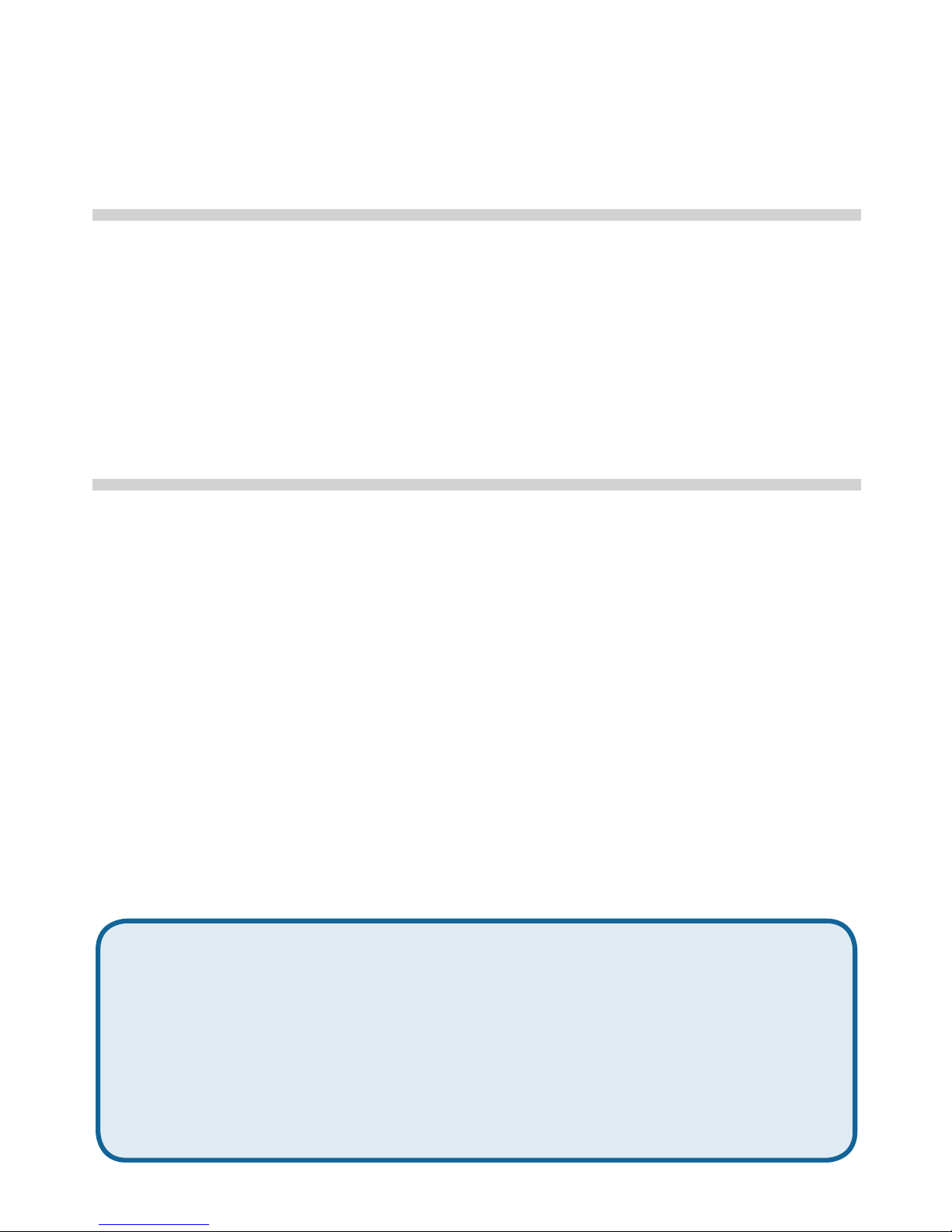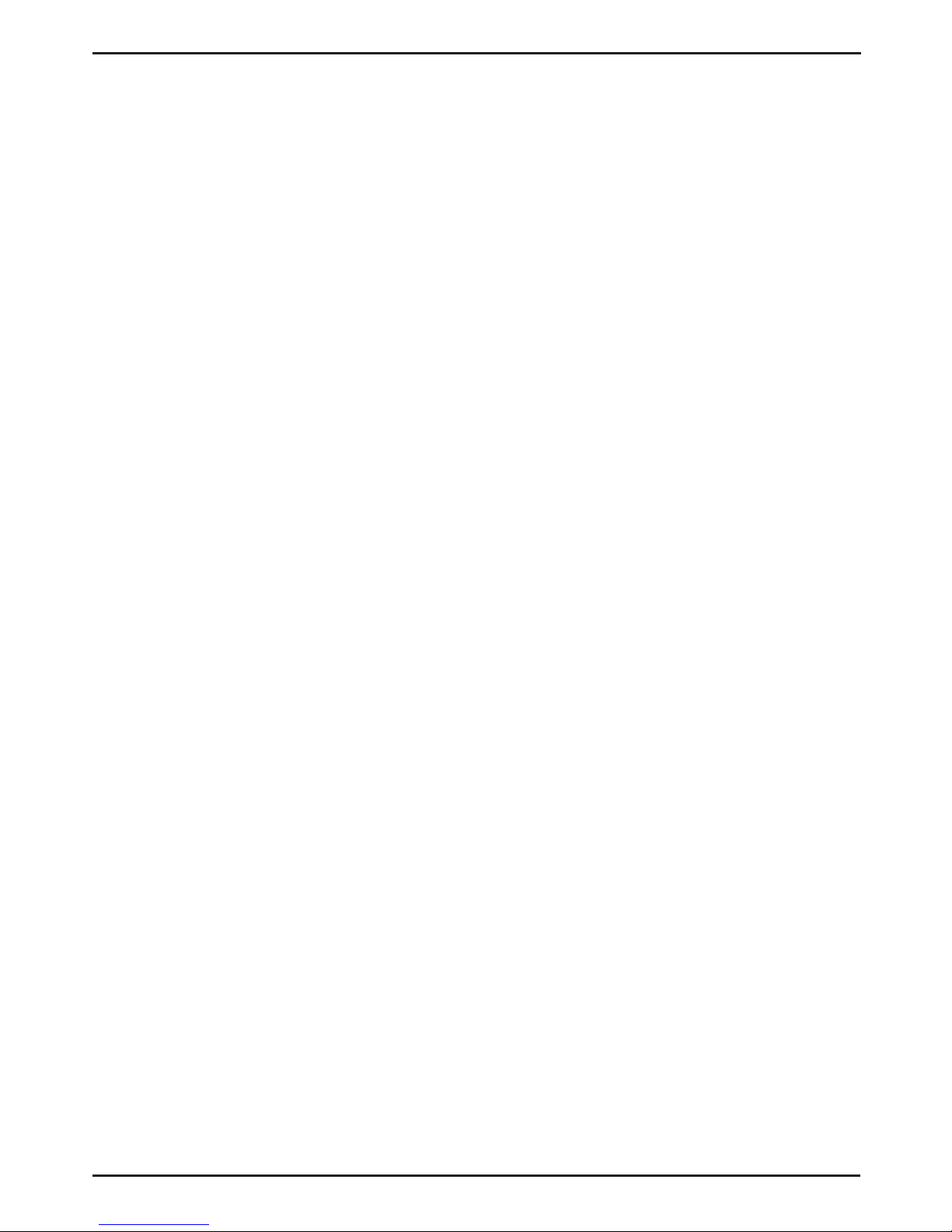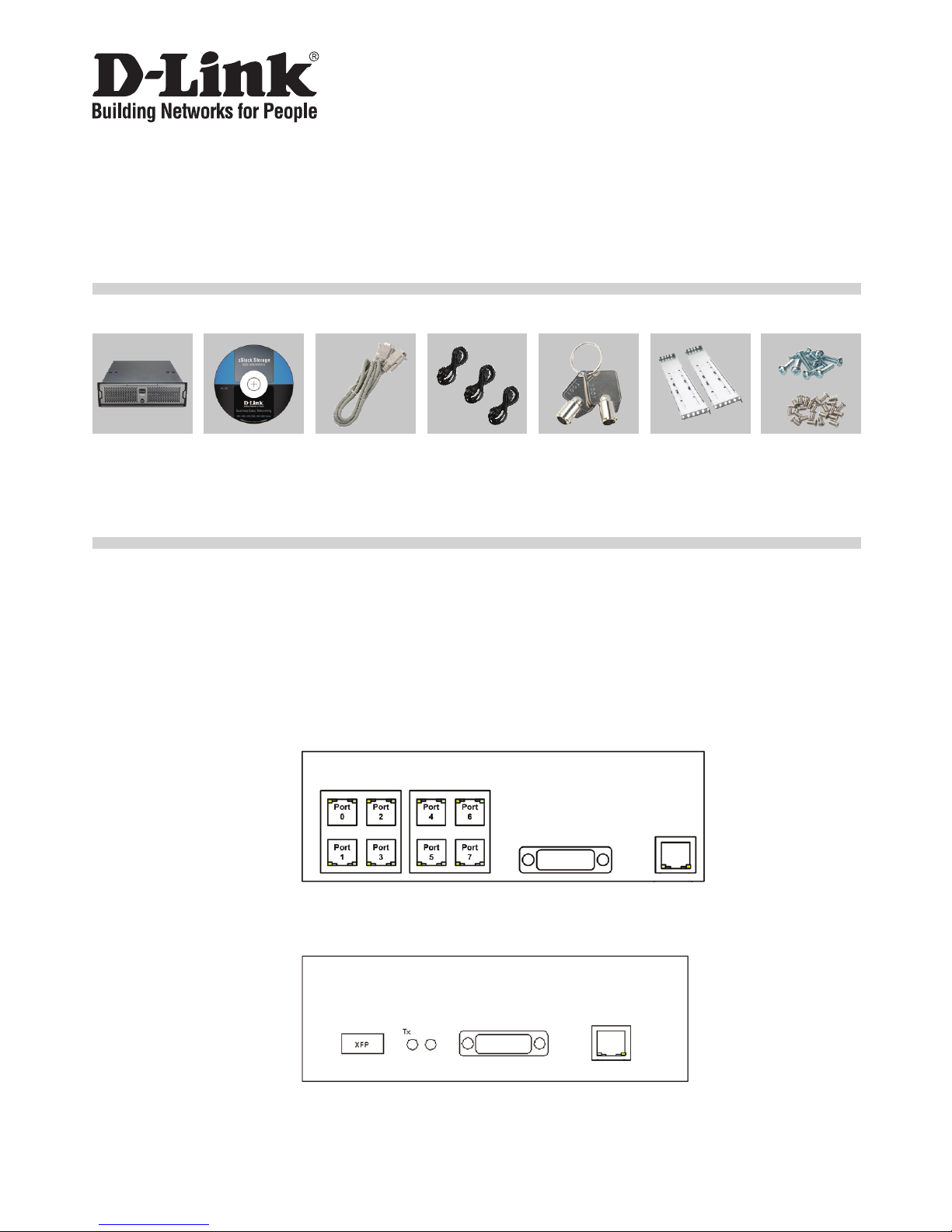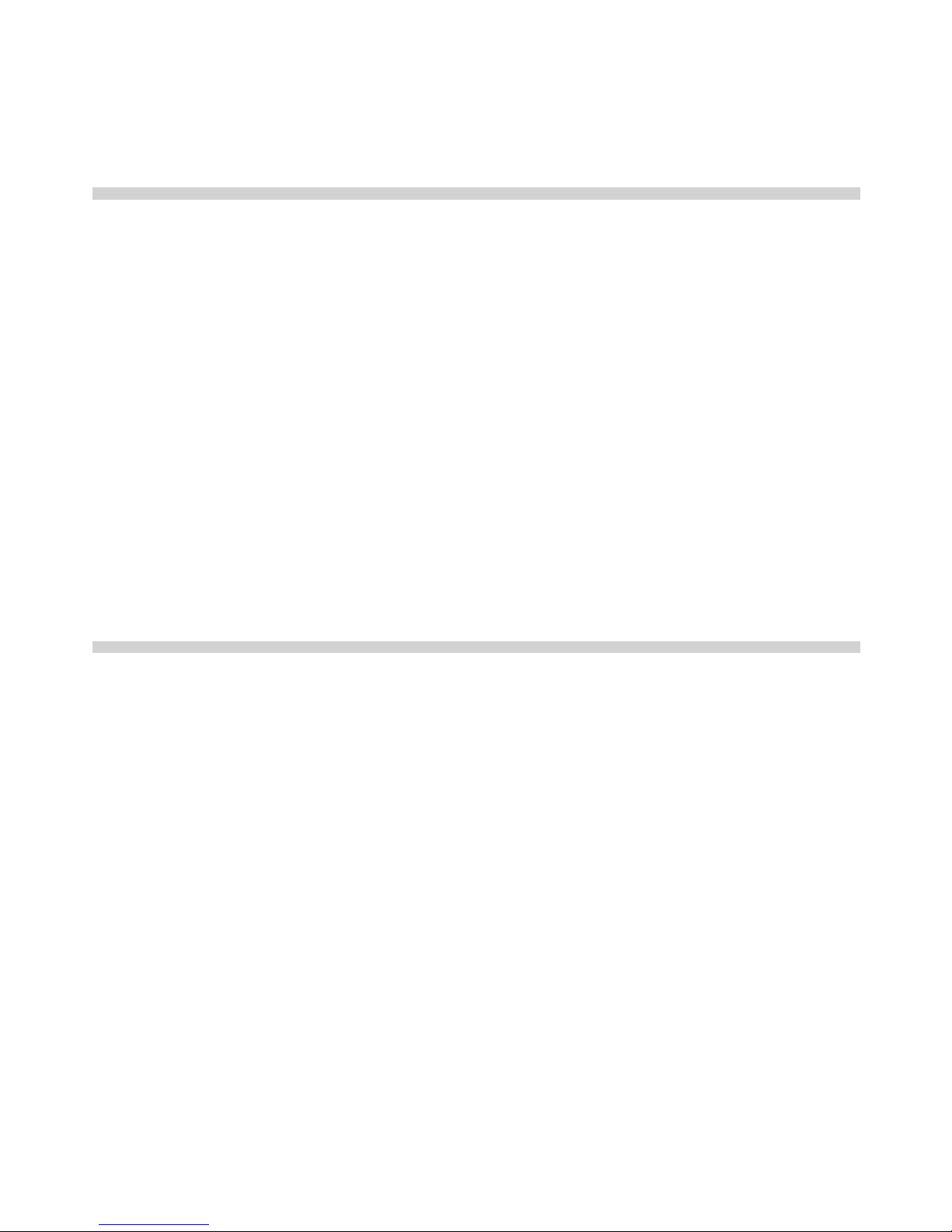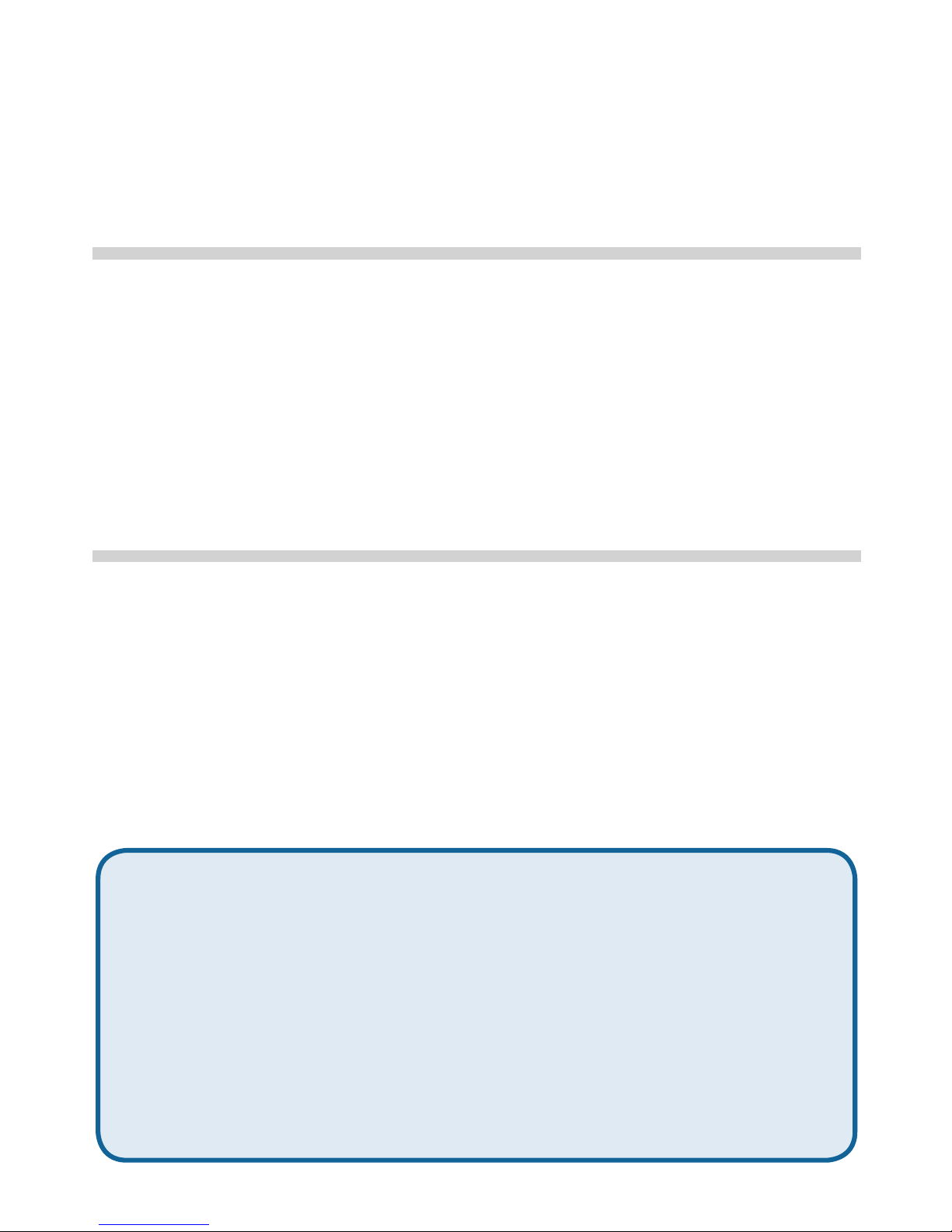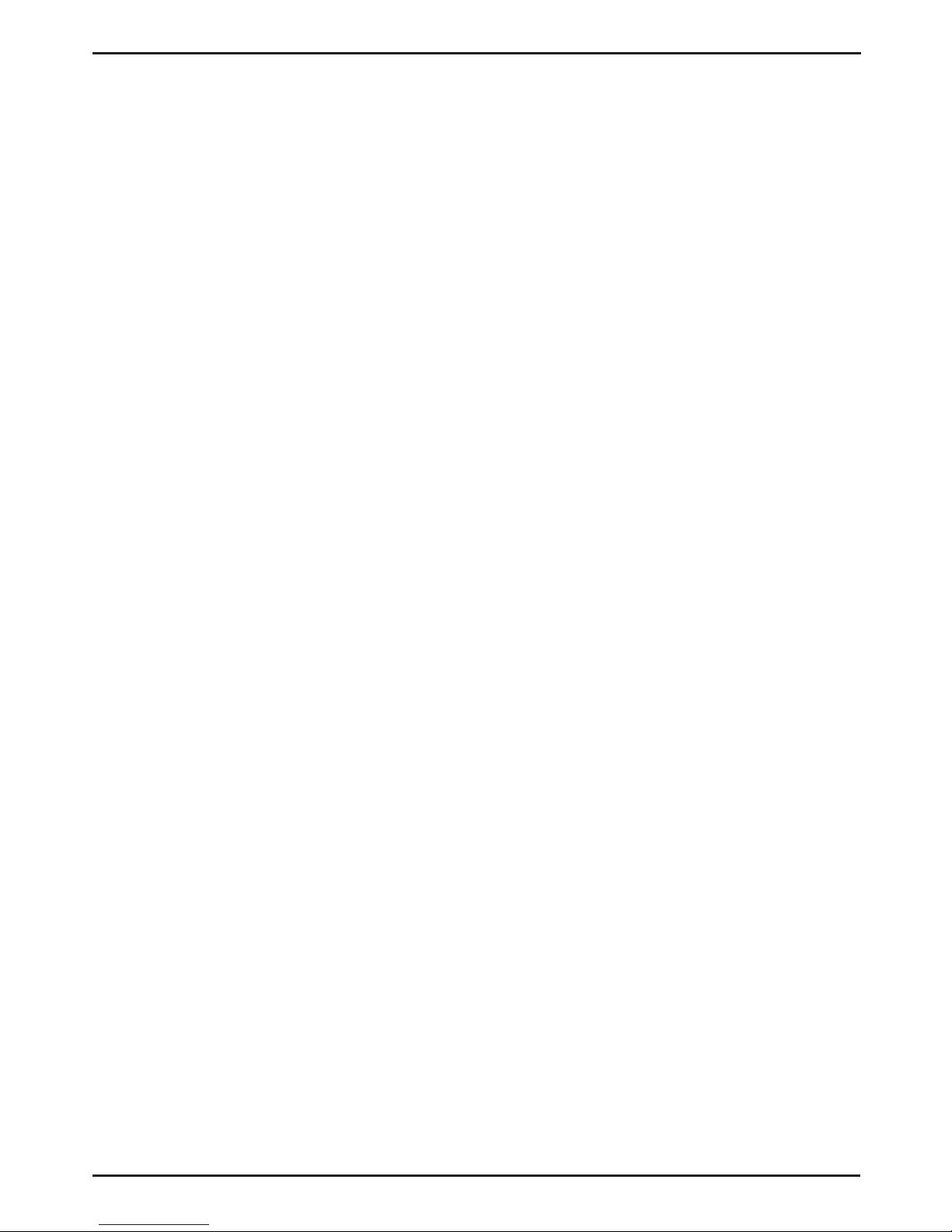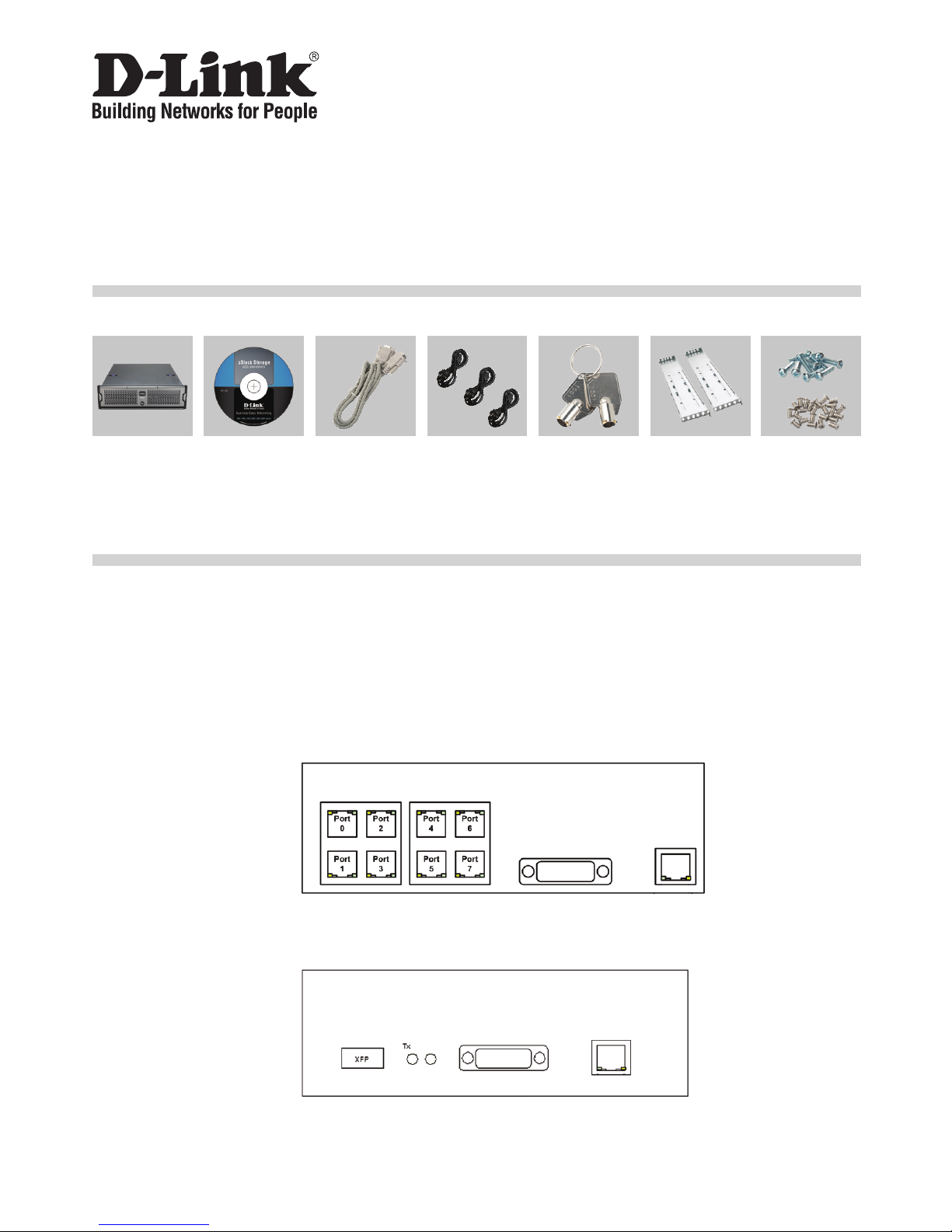7
D. Der Diagnose-Port kann zu Diagnosezwecken verwendet werden. Er bietet eine Verbindung mithilfe eines
Standard-DB9-Kabels zum RS-232C Port auf Ihrem Hostcomputer, der für eine Baudrate von 9600 Bps bei acht
Datenbits, kein Paritätsbit, ein Stoppbit und kein Hardware-Handshake konguriert ist.
Servervorbereitung
A. In dieser Anleitung wird angenommen, dass der Microsoft Windows 2003 Server oder später
zur Einrichtung des Produkts verwendet wird. Er muss eine 10/100/1000 GBit/s Netzwerkkarte
(NIC) aufweisen. Es müssen alle Updates, Service Packs und Treiber für das Betriebssystem und
die Netzwerkkarte installiert sein. Auf Ihrem Server muss die neueste unterstützte Version der
Microsoft iSCSI-Initiator-Software installiert sein. Sie kann von der folgenden Adresse im Internet
heruntergeladen werden: http://www.microsoft.com/downloads
B. Ihr Server muss die aktuell unterstützte Java Runtime Environment 6 (JRE 6) Version oder später
installieren. Die Java-Software steht im Internet von der folgenden Adresse zur Verfügung: http://
java.com
C. Der Management-Port des SAN Array der DSN Serie hat die IP-Adresse 192.168.1.1. Die
Netzwerkkarte Ihres Servers muss deshalb eine feste IP-Adresse 192.168.1.x (z. B., 192.168.1.2)
aufweisen. Nachdem Sie dann das SAN Array mithilfe des webbasierten Assistenten eingerichtet
haben, können Sie den Management-Port auf die gewünschte IP-Adresse setzen.
Hinweis: Bei dem Versuch, Java Runtime Environment 6 auf einer nicht unterstützten Windows-
Version oder einem Computer zu installieren, dessen Service Packs nicht dem neuesten
Stand entsprechen, wird eine Fehlermeldung angezeigt.
Erststart
A. SAN Array einschalten. Das System wird hochgefahren:
•
Bei Stromzufuhr leuchtet die linke LED-Lampe (Power) grün auf.
•
Das SAN Array durchläuft seine Betriebsbereitschaftsprozedur. Das kann bis zu fünf Minuten in
Anspruch nehmen. Anschließend leuchtet die rechte LED (Ready/Fault) LED grün auf.
B. Setzen Sie Ihren Webbrowser auf dem Managementcomputer auf die folgende Standard-IP-
Adresse: 192.168.1.1
C. Klicken Sie auf dem Startfenster des Assistenten auf die Schaltäche “I Accept the End User
License Agreement” (Ich akzeptiere die Endnutzer-Lizenzvereinbarung).
D. Geben Sie auf dem Kontofenster des Administrators ein Kennwort (Groß- und Kleinschreibung
beachten) ein, sofern Sie den Standardwert ändern möchten. Der Standardbenutzername ist
admin und das vorgegebene Standardkennwort ist ebenfalls admin. Klicken Sie auf Next (Weiter).
E. Geben Sie auf dem Management-Port-Fenster die IP-Adresse, Subnetzmaske und das Standard-
Gateway ein, die Computer zum Zugriff auf den Management-Port verwenden. Ändern Sie nach
Bedarf den Hostnamen. Klicken Sie auf Next (Weiter).
F. Geben Sie die IP-Adresse, Subnetzmaske und das Standard-Gateway für jeden iSCSI-Datenport
auf dem Datenport-Fenster ein. Sie können aber auch einzelne oder alle diese Angaben
überspringen und sie zu einem späteren Zeitpunkt zuweisen. Klicken Sie auf Next (Weiter) oder
auf “Skip To Email Notication” (Bis zur E-Mail-Benachrichtigung überspringen).
G. Aktivieren Sie die E-Mail-Benachrichtigung auf dem entsprechenden gleichnamigen Fenster.
Geben Sie eine SMTP-Server IP-Adresse und Portnummer, eine E-Mail-Adresse für den
Empfänger und eine E-Mail-Adresse ein, an die Benachrichtigungen gesendet werden sollen.
Klicken Sie auf Next (Weiter).